时间:2016-03-07 11:14:03 作者:zhijie 来源:系统之家 1. 扫描二维码随时看资讯 2. 请使用手机浏览器访问: https://m.xitongzhijia.net/xtjc/20160307/68497.html 手机查看 评论 反馈
Win8系统中有一些隐藏的功能,比如说可以用数字键盘来代替鼠标的操作。如果鼠标左右键出现了问题,无法点击,或者是鼠标无法移动,就可以启用鼠标键。具体的操作请看下文。
方法步骤:
一、在Win8系统桌面上,右键点击Win键,再选择“控制面板”。然后在Win8系统控制面板上,点击“轻松使用”菜单。
二、在Win8系统轻松使用菜单面板上,点击“更改键盘的工作方式”按钮。
三、接着进入“使键盘更易于使用的窗口”上,勾选“启动鼠标键”,并在下面的窗口上,点击“应用”按钮。
四、在Win8系统上启用鼠标键后,然后再将数字键盘区通过模拟为鼠标,再通过Ctrl键和Shift键控制速度,也可以通过“启用鼠标键”和“设置鼠标键”进一步设置。
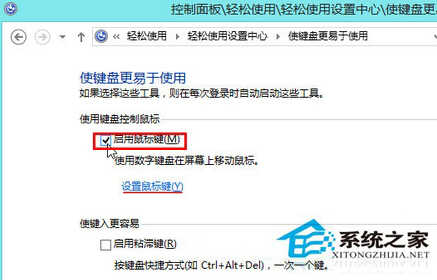
以上就是Win8如何使用数字键盘代替鼠标操作的全部内容了,只要勾选了控制面板中“使键盘更易于使用的窗口”页面上的启动鼠标键就可以实现用数字键盘来代替鼠标。
发表评论
共0条
评论就这些咯,让大家也知道你的独特见解
立即评论以上留言仅代表用户个人观点,不代表系统之家立场